说明
Linux系统下经常遇到文件或者文件夹的权限问题,或者是因为文件夹所属的用户问题而没有访问的权限。根据我自己遇到的情况,对这类问题做一个小结。
在命令行使用命令ls -l ,可以查看文件或者文件的权限:
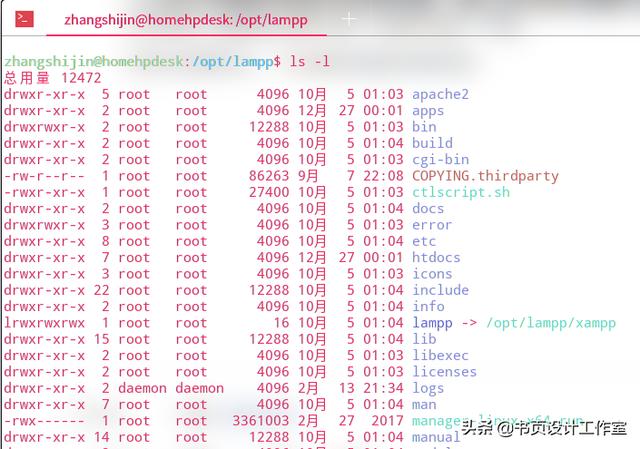
其中“-rw-r--r--”表示权限,一共有十个字符。
第一个字符,如果是“-”则表示是文件,如果是“d”则表示是目录(directory)。
后面9个字符每3个字符又作为一个组,则有3组信息(“rw-”、“r--”、“r--”),分别表示所属用户本身具有的权限、所属用户的用户组其他成员的权限、其他用户的权限。
每一组信息如“rw-”,每一个字符都有它自己的特定含义且先后位置是固定的,其中r是读权限、w是写权限、x是可执行权限、-没有对应字符的权限。Linux里面对这些字符设置对应的数值,r是4,w是2,x是1,-是0。上面的“rw-”则是6(=4+2+0)。
1.1该文件权限
以test.txt为例,目录text为例
想修改权限为755,则为:
sudo chmod 755 test.txt
1.2改文件夹权限
- 1.2.1只改变文件夹本身权限,不改动子文件(夹)
执行命令修改test文件夹权限为600:
sudo chmod 600 test/
- 1.2.2改变文件夹及子目录下所有文件(夹)权限
执行1.2.1步骤之后,test文件夹和里面的文件权限都是不同的。现在递归修改,都改为统一的权限777:
sudo chmod -R 777 test/
2.修改所属用户和用户组chown
这个和修改文件夹的权限是基本相同的,只不过是把chmod命令换成了chown。
- 2.1修改文件所属用户和用户组
修改a.txt文件所属用户(jay)和用户组(fefjay):
chown jay:fefjay a.txt #修改文件所属用户为jay,所属用户组为fefjay
- 2.2修改文件夹所属用户和用户组
- 1.2.1只改文件夹本身所属用户和用户组,不改子文件(夹)
仅修改文件夹my本身所属用户(jay)和用户组(fefjay):
chown jay:fefjay my #修改文件所属用户为jay,所属用户组为fefjay
- 2.2.2改变文件夹及所有子文件(夹)所属用户和用户组
递归修改文件夹my及包含的所有子文件(夹)的所属用户(jay)和用户组(fefjay):
chown -R jay:fefjay my #修改文件所属用户为jay,所属用户组为fefjay
3.总结
修改单个文件(夹)就用命令:
chown或chmod “权限”或“名:组” 文件(夹)名称
修改文件夹及子文件夹所有文件就用命令:
chown或chmod -R “权限”或“名:组” 文件夹名称




















 757
757

 被折叠的 条评论
为什么被折叠?
被折叠的 条评论
为什么被折叠?








